Справочник "Черный список"
Черный список в программе предназначен для занесения в него недобросовестных клиентов и отсеивания их еще на этапе приема заказа.
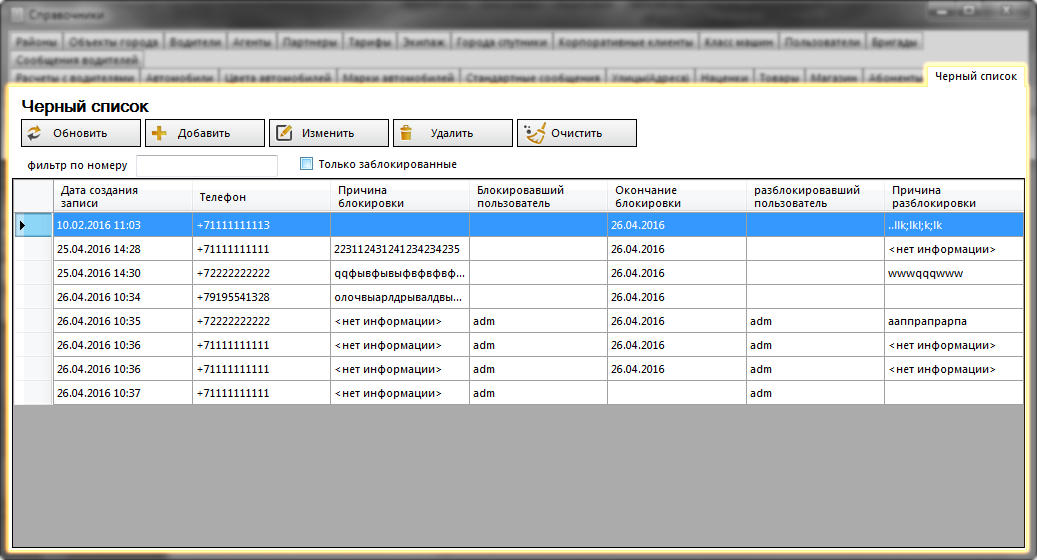
Панель задач
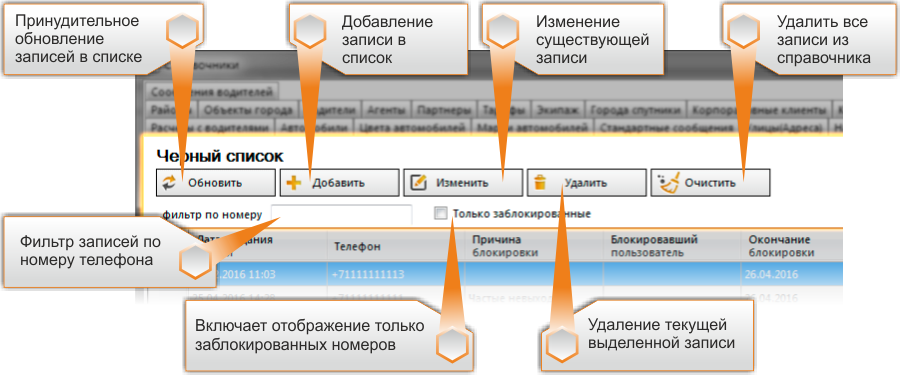
Добавление записи
Добавить номер в черный список можно 3-мя способами1. На этапе создания заказа. (В карточке заказа)
- Если заказ еще не создан, добавление происходит прямо в карточке заказа момент формирования.
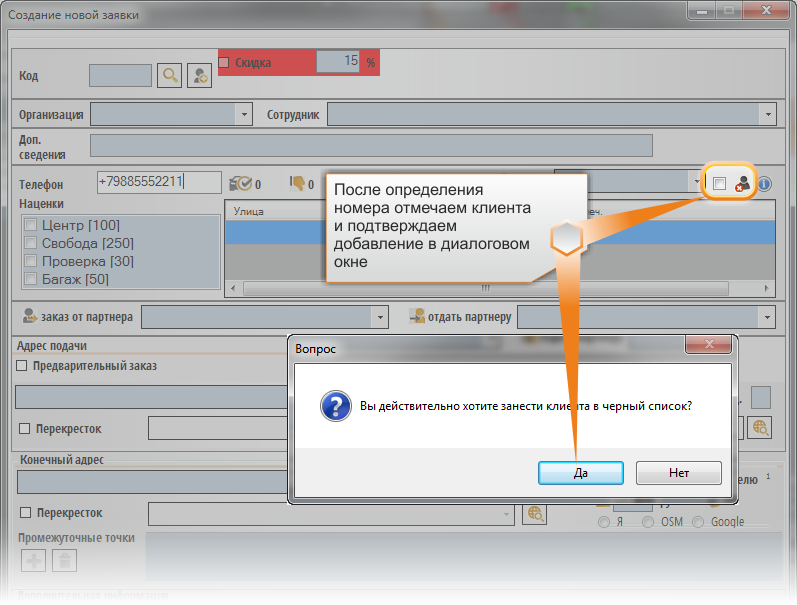
Важный момент.
После процедуры добавления номера, завершить создание заказа не получится так как программа заблокирует кнопку "Сохранить".
2. В процессе выполнения заказа. (В окне Call-центр)
В течении выполнения заказа номер в черный список можно добавить при помощи контекстного меню окна CALL-центр.- Находим в списке нужный заказ с соответствующим номером телефона
- Нажимаем правой кнопкой мыши на строке этого заказа для вызова контекстного меню
- Выбираем пункт Добавить в черный список
- В диалоговом окне подтверждаем процедуру добавления
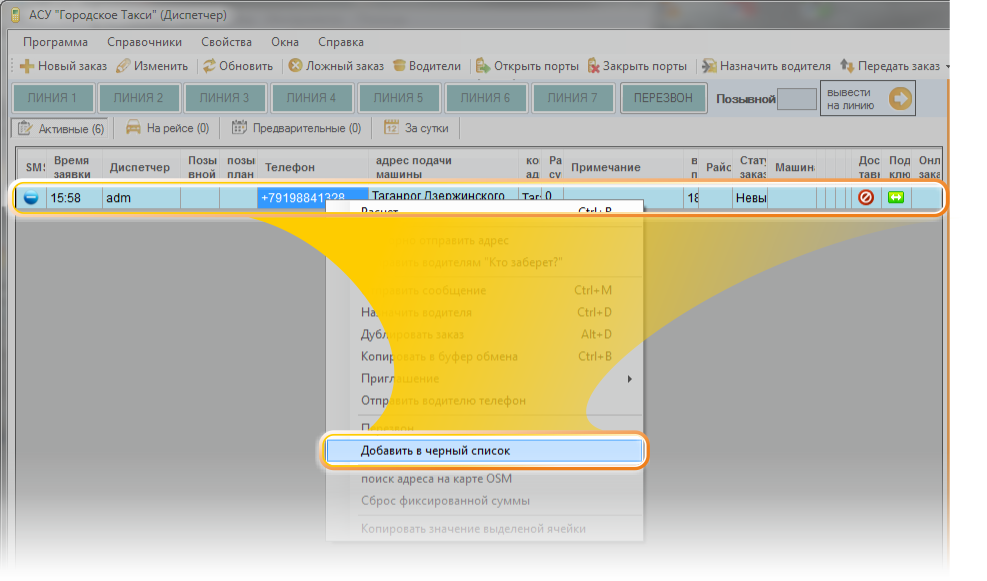
3. Через справочник.
- Нажимаем "Добавить" на панели задач
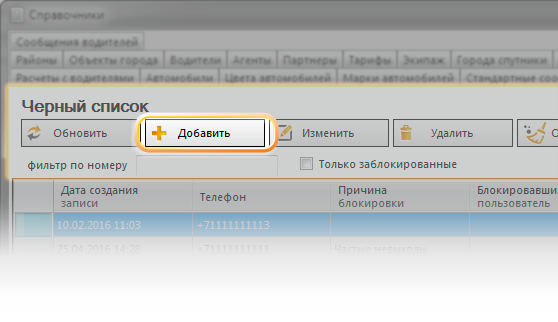
- В открывшейся форме указываем данные
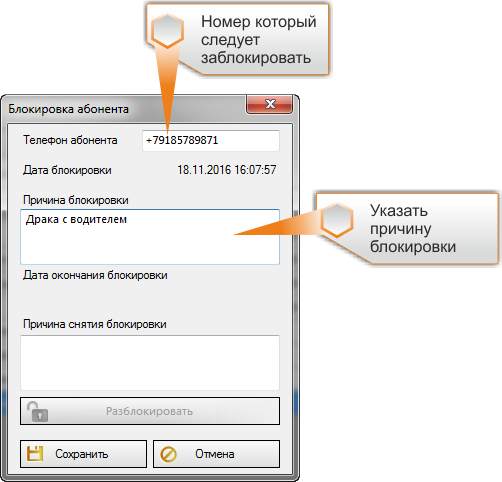
- Нажимаем "Сохранить" для завершения
1) Через контекстное меню списка рейсов (рис.хх):
- найти в списке рейсов (рис.38, подпись 6) заказ, номер телефона в котором надо добавить в черный список
- вызвать контекстное меню (рис.хх) списка рейсов , щелкнув по найденному заказу правой клавишей мыши
- в контекстном меню выбрать пункт «Добавить в черный список»
Номер телефона, указанный в выбранном заказе, будет добавлен в черный список.
2) В карточке нового заказа (рис.44) после ввода номера (рис.44, подпись 1) установить галочку «Черный список»(рис.44, подпись 4).
3) Находясь в справочнике «Черный список» (рис.39), нажать кнопку "Добавить". Откроется еще одно окно (рис.40) . В появившемся окне, в правом верхнем углу вписать номер телефона, немного ниже причину блокировки (при необходимости) и затем нажать на кнопку "Да". Таким образом, этот номер отправляется в черный список.

Для возвращения номера телефона из черного списка необходимо:
- в справочнике "Черный список" найти номер телефона, который надо извлечь
- для поиска нужного номера можно воспользоваться фильтром поиска, установив флажок на "Только заблокированные". При этом будут показаны только заблокированные номера.
- ввести номер телефона в форму поиска "фильтр по номеру"
- Выделить найденный номер (выделить номер в списке можно однократным нажатием по нему левой кнопкой мыши)
- Нажать кнопку "Изменить" и появившемся окне (рис.41) нажать кнопку "Разблокировать" (рис.40_1)

Справочник "Черный список" позволяет просмотреть список заблокированных и разблокированных номеров. Он открывает одноименное окно (рис.39) , в котором по нажатию на кнопку "Обновить" формируется список номеров клиентов, занесенных в черный список (заблокированных и разблокированных) с информацией о дате блокировки, имени блокировавшего диспетчера, о причине блокировки. Если номер телефона впоследствии по каким-либо причинам был удален из черного списка (разблокирован), то информация о дате его разблокировки, разблокировавшем диспетчере, причине разблокировки, также будет отображена в списке.
Закрыть черный список можно, нажав на кнопку "Закрыть".
Если номер телефона добавлен в черный список, то при создании заказа на этот номер отобразится галочка «Черный список» (рис.41, подпись 1) , а поле с номером телефона будет подсвечен светло-красным (рис.41, подпись 2) .
